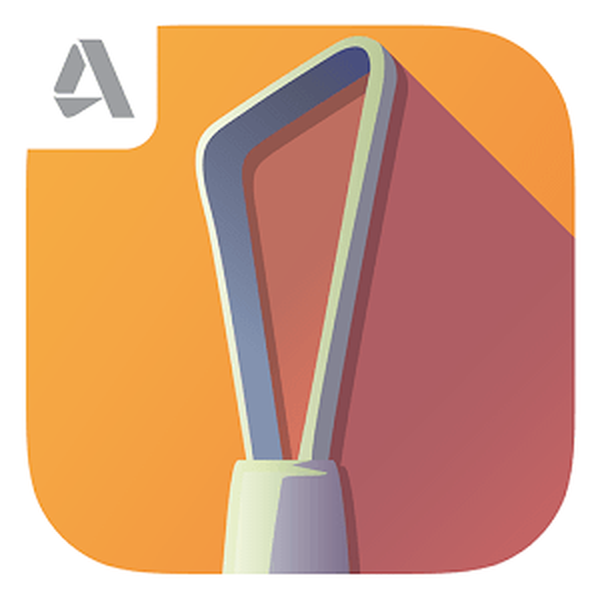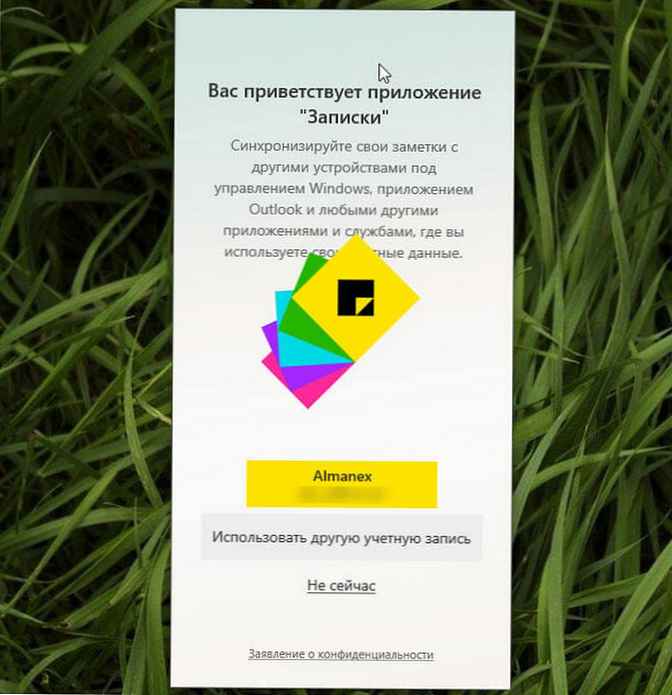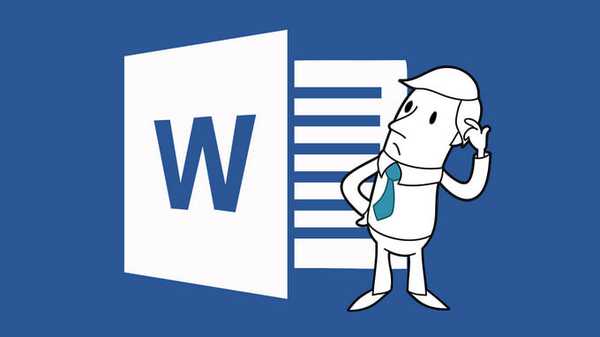
Priljubljeni testni urednik Microsoft Word je zelo priljubljen med uporabniki sveta. To je najbolj zmogljiva in priročna profesionalna aplikacija za delo z besedilnimi dokumenti..
Microsoft Word je vključen v zbirko pisarniških programov Microsoft Office. O delu v programu Word je bilo objavljenih veliko knjig in priročnikov. Številni uporabniki so se naučili uporabljati program sami, zato nekatere nastavitve in funkcionalnost programa morda niso znane..
Vsebina:- Kako izbrati celoten Wordov dokument
- Kako v Wordu poudariti stavek
- Kako v Wordu poudariti odstavek
- Kako izbrati fragmente besedila na različnih mestih Wordovega dokumenta
- Kako v Wordu poudariti velik del besedila
- Kako spremeniti veliko besedo v Wordu
- Preprosto zavijanje besedila v programu Word
- Podčrtajte besedilo tako, da preskočite presledke v Wordu
- Pojdite na začetek ali konec Wordovega dokumenta
- Hitre hiperpovezave v Wordu
- Ustvarite posnetek zaslona v programu Word
- Združevanje dokumentov v programu Word
- Primerjava besedil Word
- Zaščita gesla za dokument v Wordu
- Kako večkrat zapored ponoviti svoja dejanja
- Zaključki članka
V tem članku sem napisal nekaj preprostih nasvetov za delo s programom Word, ki bodo uporabnikom novice uporabni. Teh 15 uporabnih nasvetov za Word deluje v različicah Microsoft Word 2007, Microsoft Word 2010, Microsoft Word 2013, Microsoft Word 2016, Microsoft Word 2019. Morda skoraj vse deluje v različici Microsoft Word 2003 (nimam možnosti preveriti).
Kako izbrati celoten Wordov dokument
Pri kopiranju je pogosto potrebno izbrati besedilo v Wordovem dokumentu. Če želite to narediti, sledite tem korakom:
- V oknu odprtega programa Word pritisnite kombinacijo tipk "Ctrl" + "A".
Kako v Wordu poudariti stavek
Če želite v Wordovem dokumentu poudariti samo en stavek, naredite naslednje:
- Pritisnite gumb "Ctrl" in nato s kazalcem miške kliknite katero koli besedo iz stavka.
Kako v Wordu poudariti odstavek
Včasih je treba v besedilu dokumenta Word poudariti ločen odstavek. Če želite izbrati odstavek, naredite naslednje:
- Trikrat kliknite katero koli besedo v tem odstavku.
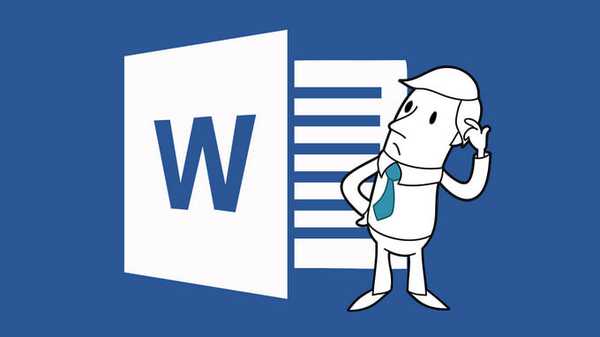
Kako izbrati fragmente besedila na različnih mestih Wordovega dokumenta
Če želite izbrati nekaj fragmentov besedila, ki se nahajajo na različnih mestih odprtega Wordovega dokumenta, naredite naslednje:
- Izberite prvi želeni fragment besedila v Wordovem dokumentu na poljuben način in nato s pritiskom tipke "Ctrl" izberite druge potrebne fragmente besedila.
Kako v Wordu poudariti velik del besedila
V nekaterih primerih bo uporabniku morda treba izbrati velik kos besedila iz Wordovega dokumenta, ki lahko traja več strani..
Če želite izbrati velik del besedila na običajen način, je neprijetno, zato uporabite to možnost:
- Kazalec miške postavite na začetek besedilnega fragmenta, nato pa s pritiskom na tipko Shift na koncu fragmenta kliknite miškin kazalec..
Kako spremeniti veliko besedo v Wordu
Če ste besedilo pomotoma vtipkali z velikimi tiskanimi črkami, lahko velika črka hitro vrnete v normalno obliko tako, da sledite tem korakom:
- V dokumentu Word označite veliko začetnico.
- Hkrati pritisnite tipke "Shift" + "F3".
Preprosto zavijanje besedila v programu Word
Med postopkom urejanja se zgodi, da je treba izvesti prenos besedila v dokumentu, ne da bi uporabljali funkcije kopiranja / lepljenja. Izvedite naslednjo operacijo:
- Označite del besedila in pritisnite "F2", premaknite kazalec na želeno mesto v dokumentu.
- Nato pritisnite tipko Enter.
Izbrano besedilo se bo premaknilo na novo mesto v dokumentu Word..
Podčrtajte besedilo tako, da preskočite presledke v Wordu
Word privzeto deluje v običajnem zaporedju: ko podčrtavanje besedila vpliva na besede in presledke (trdno podčrtano). Kaj storiti, če morate v besedilu poudariti samo besede, preskočite presledke?
Če želite to narediti, je ta metoda primerna za nas:
- Izberite besedilo in nato pritisnite tipke "Ctrl" + "Shift" + "W".
Posledično bodo v besedilu dokumenta podčrtane samo besede in praznine bodo izpuščene. Ponovni pritisk na te tipke prekliče poudarjanje besedila..
Pojdite na začetek ali konec Wordovega dokumenta
Pri delu z dokumentom se mora uporabnik pri urejanju besedila premakniti na začetek ali konec dokumenta.
V oknu odprtega Wordovega dokumenta kliknite bližnjice na tipkovnici:
- "Ctrl" + "Domov" - pojdite na začetek dokumenta.
- "Ctrl" + "End" - pojdite na konec dokumenta.
Hitre hiperpovezave v Wordu
V programu Word privzeto sledite povezavi (hiperpovezavi), najprej morate pritisniti tipko Ctrl in nato klikniti povezavo. Hiperpovezave v dokumentu Word so nastavljene na strani spletnih mest v internetu, druge datoteke Word ali znotraj samega dokumenta na določeno mesto v besedilu dokumenta.
Zdaj vam bom povedal, kako hitro slediti povezavi z enim klikom:
- Pojdite v Wordove nastavitve, izberite "Možnosti" in nato "Napredno".
- V razdelku »Uredi možnosti« počistite polje poleg možnosti »CTRL + klik, da izberete hiperpovezavo«.
Zdaj po kliku na povezavo takoj odide na spletno mesto ali na drugo mesto v Wordovem dokumentu.
Ustvarite posnetek zaslona v programu Word
Od različice Worda 2010 ima program možnost ustvarjanja posnetkov zaslona (screenshots). Posnetek zaslona se vstavi neposredno v dokument Word.
V oknu programa Word naredite naslednje:
- Pojdite na zavihek "Vstavljanje", v skupini "Slike" kliknite gumb "Posnetek".
- Nato s seznama odprtih oken izberite sličico ali kliknite "Izrez zaslona".
- Nato uokvirite želeni del zaslona monitorja.

- Nato bo aplikacija samodejno vstavila posnetek zaslona v odprt Wordov dokument.
To sliko lahko premaknete ali spremenite kot katero koli drugo sliko v dokumentu Word. Slika zaslona deluje v Word 2010, Word 2013, Word 2016, Word 2019.
Združevanje dokumentov v programu Word
V Wordu lahko hitro združite več dokumentov v enega, da ne boste mogli izbirati, kopirati in lepljati dokumentov po vrsti.
Sledite spodnjim korakom:
- Najprej odprite nov Wordov dokument, nato pa pojdite na zavihek Vstavljanje.
- Kliknite puščico poleg gumba "Predmet", v meniju, ki se odpre, izberite "Besedilo iz datoteke ...".

- Nato v oknu Raziskovalca izberite potrebne Wordove dokumente. Če želite to narediti, kliknite gumb "Ctrl" in nato kliknite datoteke v želenem zaporedju in nato kliknite gumb "Vstavi".
Po tem bo vsebina izbranih dokumentov zaporedno kopirana v nov Wordov dokument.
Morda vas zanima tudi:- Kako prelistati besedilo v besedo - 5 načinov
- Kako v Word vstaviti dolgo črtico - 6 načinov
Primerjava besedil Word
Recimo, da morate primerjati dve različici enega dokumenta Word. Morate narediti naslednje:
- Izberite dokument, odprite zavihek »Pregled«, kliknite gumb »Primerjaj«.
- V meniju se odpreta dve možnosti: "Primerjaj ..." in "Spoji ...".
- Kliknite na "Primerjaj ...".
- Nato se odpre okno "Primerjaj različice", v katerem morate najprej izbrati "Izvorni dokument" in nato "Spremenjen dokument".
- Za zaključek kliknite na gumb "V redu".

V oknu, ki se odpre, boste videli razlike med različicami dokumenta, označene z rdečo barvo.
Zaščita gesla za dokument v Wordu
Za zasebnost šifrirajte svoj Wordov dokument z geslom. Dostop do šifriranega dokumenta bo odprt šele po vnosu gesla.
Več o tej funkciji v aplikaciji si lahko preberete tukaj..
Kako večkrat zapored ponoviti svoja dejanja
Da ne boste večkrat zapored ponavljali dejanj (vnašanje besedila, vstavljanje, brisanje itd.), Z ukazom ponovite dejanje.
Uporabite naslednjo metodo:
- Ko dokončate dejanje, ki ga je treba ponoviti, enkrat ali večkrat pritisnite tipkovnico "F4", odvisno od potrebe.
Zaključki članka
Uporabniki, ki delajo v urejevalniku besedil Word, izvajajo številne standardne operacije. Za izvedbo določenih dejanj se uporabljajo priročne metode. S 15 koristnimi nasveti lahko uporabnik produktivneje in hitreje deluje v programu Microsoft Word.
Sorodne publikacije:- Beseda na spletu brezplačno - 5 načinov
- Kako vzpostaviti povezavo v dokumentu Word
- Punto Switcher - program za samodejno preklapljanje tipkovnic
- Pretvorite PDF v Word - 5 programov
- Kako spremeniti Word v PDF - 9 načinov